Hari ini, kita akan mempelajari cara melihat struktur direktori menggunakan Pohon memerintah. Seperti namanya, tree perintah akan menampilkan isi direktori dalam format seperti pohon di Linux dan sistem operasi mirip Unix.
Anda mungkin bertanya-tanya mengapa seseorang menggunakan perintah ini sementara kita sudah memiliki ls perintah untuk membuat daftar isi direktori.
Tidak seperti ls perintah, Perintah pohon adalah program daftar direktori rekursif yang menghasilkan daftar file yang menjorok ke dalam. Sangat berguna untuk menemukan direktori yang berisi banyak sub-direktori dalam sistem mirip Unix.
Instal pohon di Linux
Perintah pohon tersedia di repositori default sebagian besar distribusi Linux. Jadi, itu dapat diinstal dari manajer paket default distribusi seperti yang ditunjukkan di bawah ini.
Di Arch Linux dan turunannya:
$ sudo pacman -S tree
Di RHEL, CentOS, Fedora:
$ sudo yum install tree
Atau,
$ sudo dnf install tree
Di SUSE/openSUSE:
$ sudo zypper install tree
Di Debian, Linux Mint, Pop OS, dan Ubuntu:
$ sudo apt-get install tree
Kami telah menginstal utilitas pohon. Sekarang, mari kita lihat beberapa contoh praktis.
Melihat struktur pohon direktori di Linux
Jika Anda menjalankan tree perintah tanpa argumen apa pun, perintah hierarki akan menampilkan semua konten direktori kerja saat ini dalam format seperti pohon.
$ tree
Contoh keluaran:
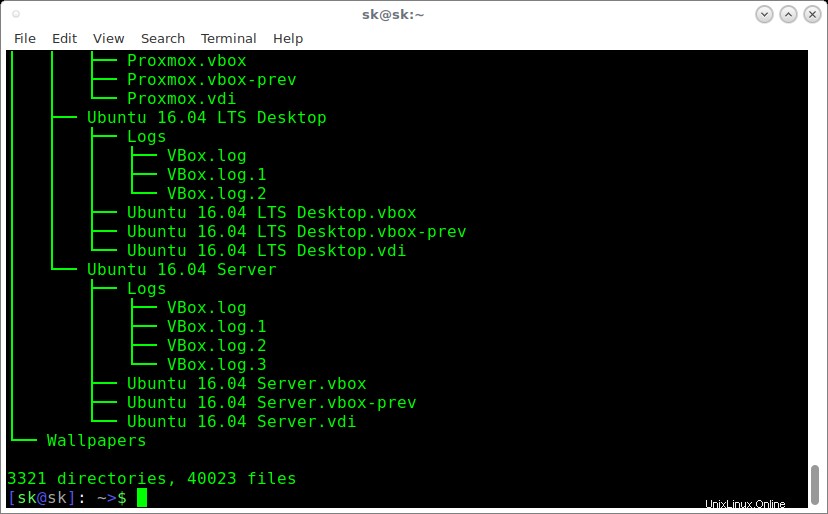
Setelah menyelesaikan daftar semua file/direktori yang ditemukan, pohon mengembalikan jumlah total file dan/atau direktori yang terdaftar. Seperti yang Anda lihat pada output di atas, direktori saat ini berisi 3321 sub-direktori, dan 40023 file.
Untuk membuat daftar file direktori tertentu dalam format seperti pohon, misalnya /etc , jalankan:
$ tree /etc/
Contoh keluaran:
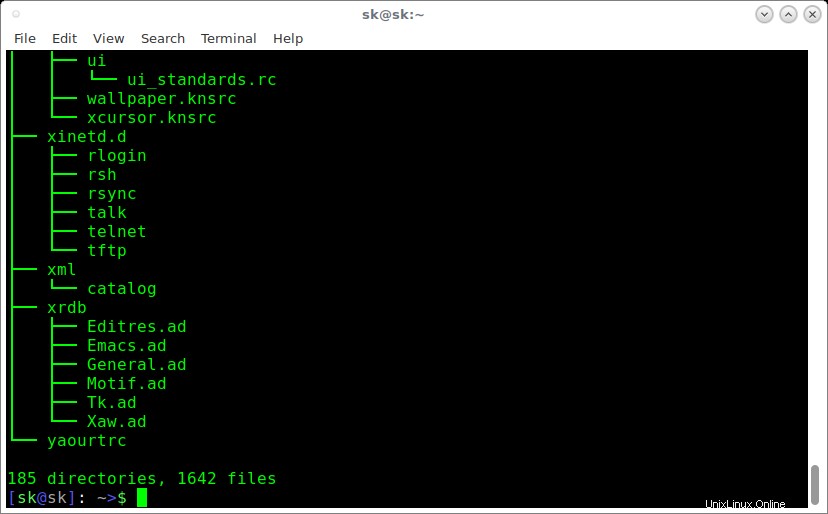
Secara default, Tree tidak akan mencantumkan file tersembunyi. Jika Anda ingin membuat daftar file yang tersembunyi, gunakan -a parameter seperti di bawah ini.
$ tree -a /etc/
Contoh keluaran:
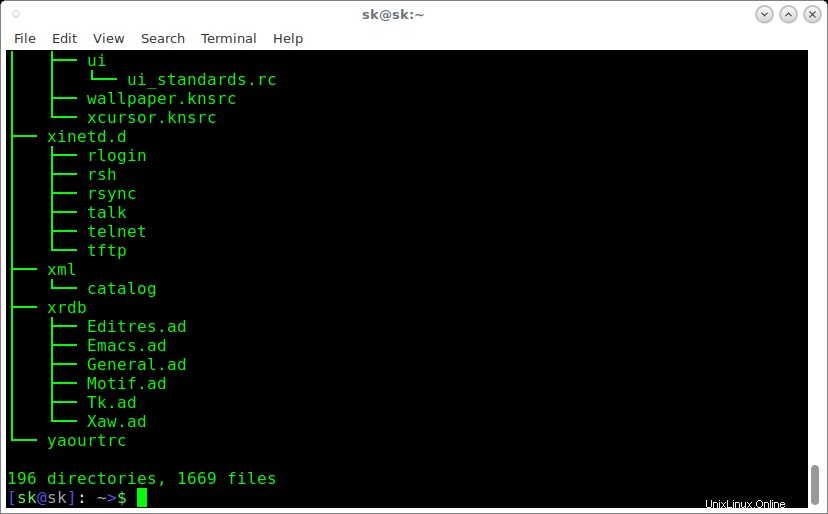
Sekarang, periksa output di atas. Jumlah direktori dan file lebih banyak dari keluaran sebelumnya. Itu karena, kali ini perintah pohon mencantumkan semua direktori dan file termasuk file tersembunyi.
Untuk melihat struktur direktori dalam format berwarna, gunakan -C parameter.
$ tree -C /etc/
Contoh keluaran:
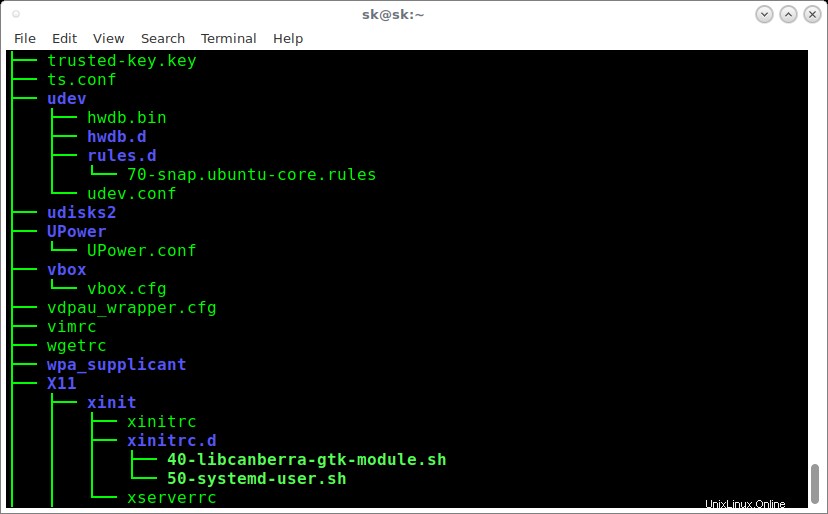
Apakah kamu menyadari? Sekarang, perintah pohon mencantumkan direktori dan file dalam warna berbeda. Ini berguna untuk membedakan direktori dan file dengan mudah.
Seperti yang mungkin Anda perhatikan, semua perintah di atas mencantumkan sub-direktori dan file. Anda juga dapat membuat daftar hanya direktori menggunakan -d parameter seperti di bawah ini.
$ tree -d /etc/
Contoh keluaran:
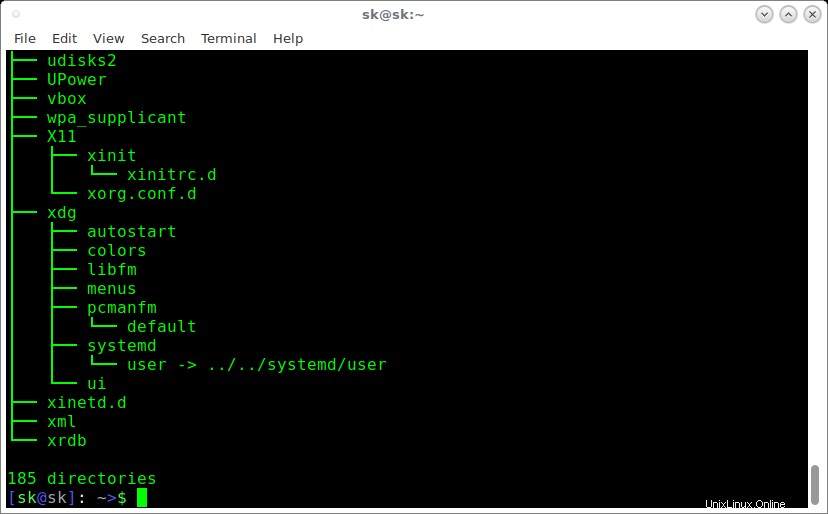
Anda juga dapat menampilkan daftar direktori baris demi baris menggunakan perintah berikut:
$ tree -d /etc/ | less
Tekan ENTER untuk menavigasi melalui output.
Secara default, perintah Tree akan mencantumkan semua sub-direktori dan file-file di dalam direktori utama. Untuk membatasi kedalaman atau tingkat rekursi, gunakan -L parameter seperti di bawah ini.
$ tree -L 2 /etc
Di sini, L menunjukkan kedalaman tampilan maksimum pohon direktori.
Untuk detail lebih lanjut, lihat halaman manual.
$ man tree
Kesimpulan
Seperti yang Anda lihat dalam panduan ini, perintah pohon akan memberi Anda tampilan pohon grafis yang bagus dari struktur direktori. Anda dapat menggunakan perintah ini ketika Anda ingin melihat konten direktori yang memiliki banyak file/folder lain yang bersarang di dalam foldernya.